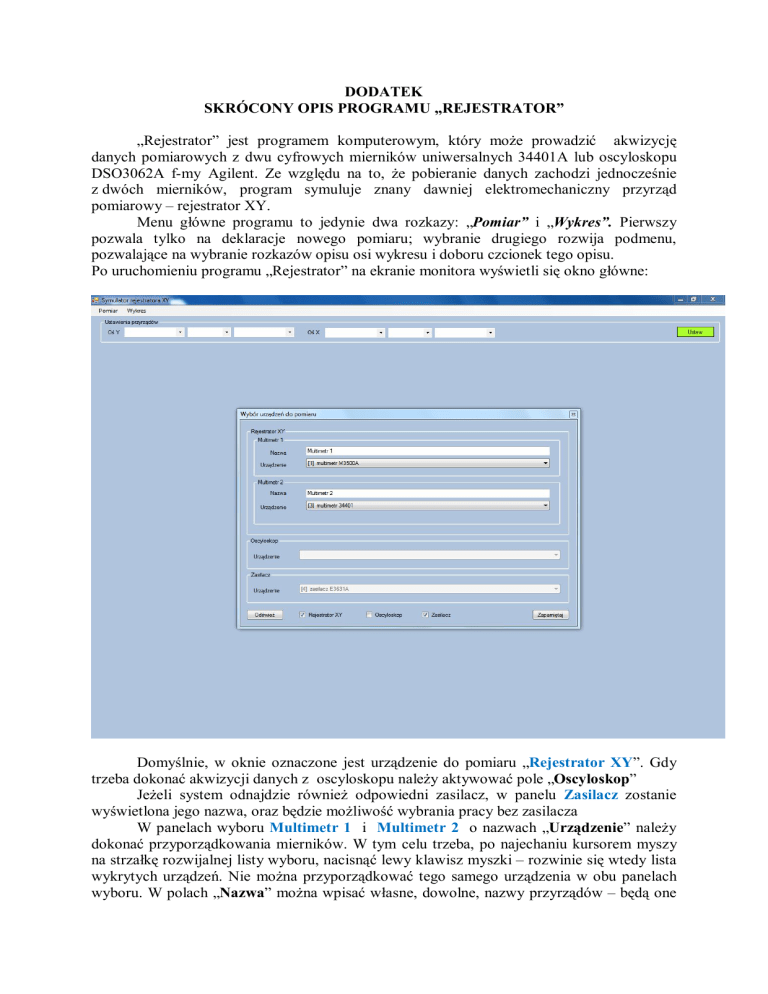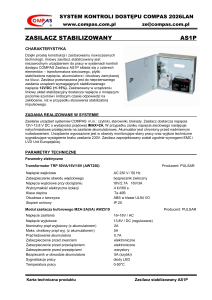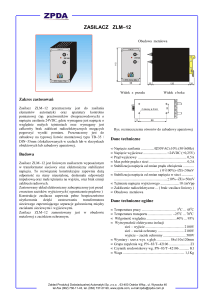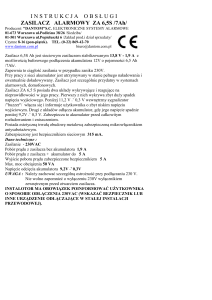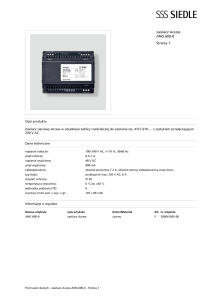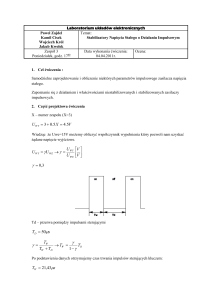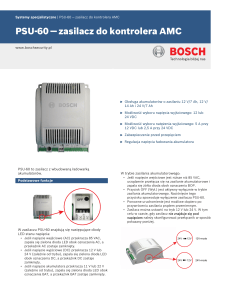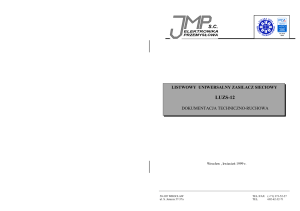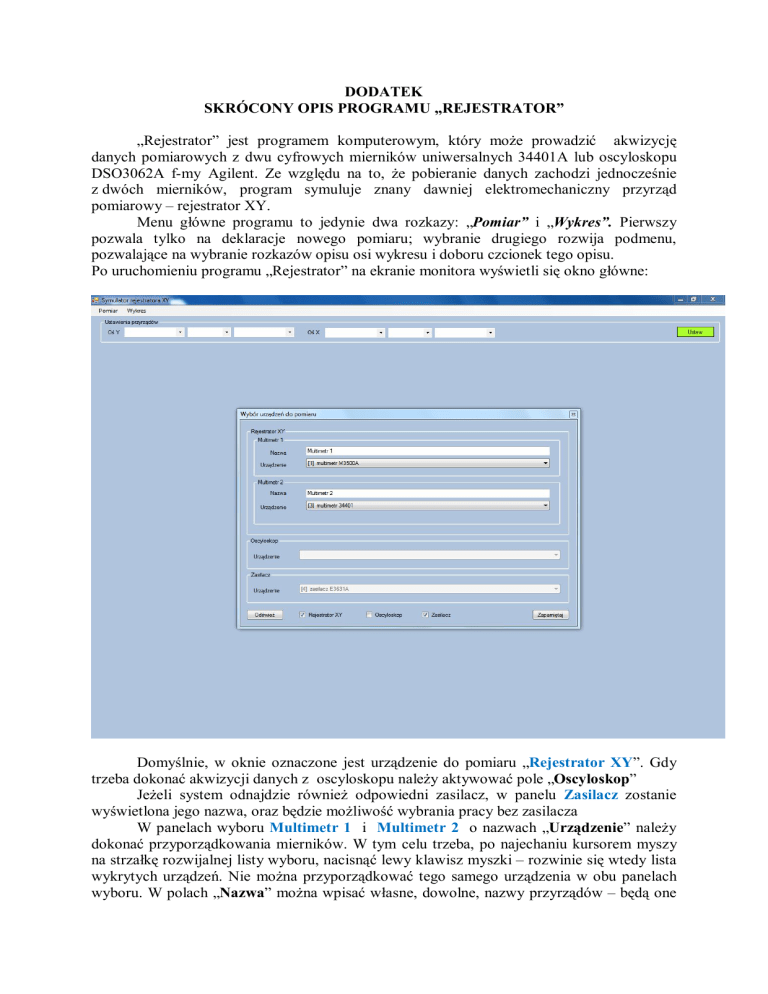
DODATEK
SKRÓCONY OPIS PROGRAMU „REJESTRATOR”
„Rejestrator” jest programem komputerowym, który może prowadzić akwizycję
danych pomiarowych z dwu cyfrowych mierników uniwersalnych 34401A lub oscyloskopu
DSO3062A f-my Agilent. Ze względu na to, że pobieranie danych zachodzi jednocześnie
z dwóch mierników, program symuluje znany dawniej elektromechaniczny przyrząd
pomiarowy – rejestrator XY.
Menu główne programu to jedynie dwa rozkazy: „Pomiar” i „Wykres”. Pierwszy
pozwala tylko na deklaracje nowego pomiaru; wybranie drugiego rozwija podmenu,
pozwalające na wybranie rozkazów opisu osi wykresu i doboru czcionek tego opisu.
Po uruchomieniu programu „Rejestrator” na ekranie monitora wyświetli się okno główne:
Domyślnie, w oknie oznaczone jest urządzenie do pomiaru „Rejestrator XY”. Gdy
trzeba dokonać akwizycji danych z oscyloskopu należy aktywować pole „Oscyloskop”
Jeżeli system odnajdzie również odpowiedni zasilacz, w panelu Zasilacz zostanie
wyświetlona jego nazwa, oraz będzie możliwość wybrania pracy bez zasilacza
W panelach wyboru Multimetr 1 i Multimetr 2 o nazwach „Urządzenie” należy
dokonać przyporządkowania mierników. W tym celu trzeba, po najechaniu kursorem myszy
na strzałkę rozwijalnej listy wyboru, nacisnąć lewy klawisz myszki – rozwinie się wtedy lista
wykrytych urządzeń. Nie można przyporządkować tego samego urządzenia w obu panelach
wyboru. W polach „Nazwa” można wpisać własne, dowolne, nazwy przyrządów – będą one
widoczne na wyświetlaczach mierników. Po zatwierdzeniu przyciskiem „Zapamiętaj” okno
„Wybór…” zniknie, a w linii „Ustaw” pojawią się pola wyboru „Ustawienia przyrządów”
(rysunek na stronie 8).
Są to bardzo ważne ustawienia decydujące, który miernik będzie mierzył napięcie,
a który natężenie prądu. Tutaj, oddzielnie dla osi „X” i „Y” wykresu, można wybrać rodzaj
pomiaru: prąd/napięcie; zakres: sztywny/automatyczne przełączanie zakresu. Warto
zauważyć, że użytkownik nie musi, a nawet nie powinien, dokonywać żadnych ustawień
mierników ręcznie na ich panelach czołowych. Wszystko to wykonuje się „programowo”
właśnie w oknie zatwierdzanym zielonym przyciskiem „Ustaw”
W podanym wyżej przykładzie do osi „Y” (czyli rzędnej) przyszłego wykresu został
przyporządkowany „Multimetr 1” i zaprogramowano go do pomiaru wartości natężenia prądu
na zakresie 0,1A. Do osi „X” (czyli odciętej) wykresu przydzielono „Multimetr 2”, który
będzie mierzył napięcie w trybie automatycznego przełączania zakresów. Po zatwierdzeniu
wyboru zielonym klawiszem „Ustaw” pojawi się ostatnie okno programu:
Do wyboru są następujące możliwości:
1) Pomiar:
2
a.) „Natychmiastowy” – zaczyna się w momencie aktywacji przycisku „Start”
b.) „Opóźniony” (zalecany) – zaczyna się po zmierzeniu dwudziestu
monotonicznie zmieniających się wartości dostarczonych przez miernik
przyporządkowany osi X
Zaleca się, aby jako nazwę pomiaru wprowadzić nazwiska studentów
wykonujących ćwiczenie, a w tytułach osi, oprócz konkretnej nazwy zmiennej,
jednostki pomiaru prądu i napięcia ([A] i [V]). Zaraz po uruchomieniu opcji
„Start”, podnieść do góry przełącznik uchylny na zasilaczu liniowo narastającego
napięcia
2) „Pisak”
a.)
Opuszczony – pole wyboru zaznaczone – wykres jest rysowany w trakcie pomiaru
(dokładnie tak samo jak w klasycznym elektromechanicznym rejestratorze).
b.)
Podniesiony – pole wyboru puste – wykres nie jest rysowany automatycznie, ale
możliwa jest ręczna akwizycja pomiarów poprzez każdorazową aktywację
szarego przycisku „Pobierz próbkę”. Wyniki pomiarów umieszczane są
w postaci znakowej w dwu kolumnach w oknie z nagłówkiem : „X Y” w prawym
dolnym rogu ekranu – tzw. oknie przewijania można, zaznaczając w klasyczny dla
„Windows” sposób kopiować je w całości lub we fragmencie do notatnika, a za
jego pośrednictwem do innych programów
3) „ Szybkość pomiaru” – można ustawić dwie częstotliwości próbkowania: 5Hz i 50Hz.
4) Okienko „Zarządzanie seriami” pozwala deklarować zarówno nową charakterystykę jak
i nową gałąź rodziny charakterystyk. Za pomocą tej opcji można usuwać niepożądaną
serię danych oraz odpowiednio deklarować i nazywać parametry poszczególnych
krzywych (przy pomiarze charakterystyk diod można im nadać opisy: Si, Ge, GaAs).
5) Program automatycznie skaluje osie, podając wartości prądu i napięcia z dokładnością do
kilku miejsc po przecinku. Aby wykres był bardziej czytelny i aby linie siatki wypadały
na „okrągłych” wartościach prądów i napięć, należy przed wydrukiem zastosować
„kalibrację ręczną” poprzez podanie w oknie „Przedział” odpowiednich wartości
minimalnych i maksymalnych.
6) Okno „Export danych”, jak sama nazwa wskazuje, umożliwia zapis wykresu w postaci
zbioru w formacie graficznym (*.jpg lub *.bmp) lub/i danych w formacie ASCII – zbiór
tekstowy o dwu kolumnach, z których pierwsza to dane „X” a druga „Y”. Należy zapisać
swój rysunek do pliku z rozszerzeniem *.jpg , zamknąć program, odszukać swój plik i
wydrukować go na drukarce.
7) Okno „Zasilacz”. Okno to, widoczne tylko w przypadku odpowiednej konfiguracji
zasilacza, pozwala na kontrolę liniowego narostu napięcia zadawanego przez podłączony
zasilacz. W poszczególnych polach można ustawiać następujące parametry:
a) Napięcie – jest to maksymalna wartość narostu napięcia
3
b) Prąd – ograniczenie prądowe przebiegu
c) Czas narostu – czas po jakim napięcie startując od zera osiągnie wartość maksymalną.
Uwaga: z parametru czas narostu wyznaczana jest szybkość narostu.
Przyciski:
a) Uruchom Zasilacz – inicjuje proces narostu napięcia
b) Zeruj – zatrzymuje narost napięcia i zeruje jego wartość. Przycisk ten zmienia barwę
w zależności stanu procesu. Kolor zielony oznacza, załączenie zasilania.
Uwaga. Narost napięcia na mierzonym obiekcie będzie trwał do momentu wystąpienia
ograniczenia prądowego, po czym pomimo, iż urządzenia będą wskazywały zwiększenie
napięcia, zasilacz przełączy się w obszar stałego prądu i napięcie nie będzie wzrastało.
Przebieg pomiarów.
W celu przeprowadzenia poprawnego pomiaru, przy wyzerowanym zasilaczu należy
najpierw przyciskiem „Start” uruchomić rejestrację danych, po czym przyciskiem
„Uruchom Zasilacz” uruchomić narost napięcia.
4